Thu hồi là trải nghiệm xem trước sắp tới dành riêng cho PC Copilot+ sẽ giúp bạn dễ dàng tìm và ghi nhớ những nội dung bạn đã thấy bằng ngôn ngữ tự nhiên. Để giúp cung cấp cho bạn bộ nhớ "nhiếp ảnh" đó, Windows lưu ảnh chụp nhanh màn hình của bạn theo định kỳ. Bạn có thể nhanh chóng tìm kiếm ảnh tức thời để tìm mọi thứ trên Copilot+ PC. Ví dụ: nội dung bạn đã xem trong ứng dụng, trang web, hình ảnh và tài liệu. Việc thu hồi không ghi âm hoặc lưu video liên tục.
Bạn luôn kiểm soát được nội dung được lưu dưới dạng ảnh tức thời. Bạn có thể tắt tính năng lưu ảnh tức thời, tạm dừng tạm thời, lọc ứng dụng và xóa ảnh tức thời của mình bất cứ lúc nào.
Để giúp duy trì quyền riêng tư của bạn, Tính năng thu hồi sẽ xử lý cục bộ nội dung của bạn trên PC Copilot+ và lưu trữ an toàn nội dung đó trên thiết bị của bạn. Trang này sẽ giúp bạn hiểu cách bạn có thể kiểm soát trải nghiệm Thu hồi của mình.
Lưu ý: Việc thu hồi sắp ra mắt thông qua bản cập nhật Windows sau khi khởi chạy. Xem aka.ms/copilotpluspcs.
Các điều khiển từ đầu
Trong quá trình thiết lập Copilot+ PC mới và đối với mỗi người dùng mới, bạn sẽ được thông báo về việc Thu hồi và được cung cấp tùy chọn quản lý tùy chọn Thu hồi và ảnh tức thời. Nếu được chọn, cài đặt Thu hồi sẽ mở ra, tại đó bạn có thể ngừng lưu ảnh tức thời, thêm bộ lọc hoặc tùy chỉnh thêm trải nghiệm của mình trước khi tiếp tục sử dụng Windows 11. Nếu bạn tiếp tục với các lựa chọn mặc định, lưu ảnh tức thời sẽ được bật.
Bạn sẽ thấy Thu hồi được ghim vào thanh tác vụ khi bạn đến màn hình nền. Bạn sẽ có biểu tượng Thu hồi ảnh tức thời trên khay hệ thống cho bạn biết khi Windows lưu ảnh tức thời.
Bạn có thể bật hoặc tắt lưu ảnh tức thời bất cứ lúc nào bằng cách đi tới Cài đặt > Quyền riêng tư & mật > nhớ & chụp nhanh. Bạn cũng có thể tạm thời tạm dừng ảnh chụp nhanh bằng cách chọn biểu tượng Thu hồi trong khay hệ thống trên PC và chọn tùy chọn tạm dừng.
Đối với khách hàng doanh nghiệp, người quản trị CNTT có thể tắt tính năng tự động lưu ảnh tức thời bằng cách sử dụng chính sách nhóm hoặc chính sách quản lý thiết bị di động. Nếu một chính sách được dùng để tắt lưu ảnh tức thời, tất cả ảnh chụp nhanh đã lưu từ thiết bị của người dùng sẽ bị xóa và người dùng thiết bị không thể bật lưu ảnh tức thời. Để biết thêm thông tin, hãy xem Quản lý Thu hồi.
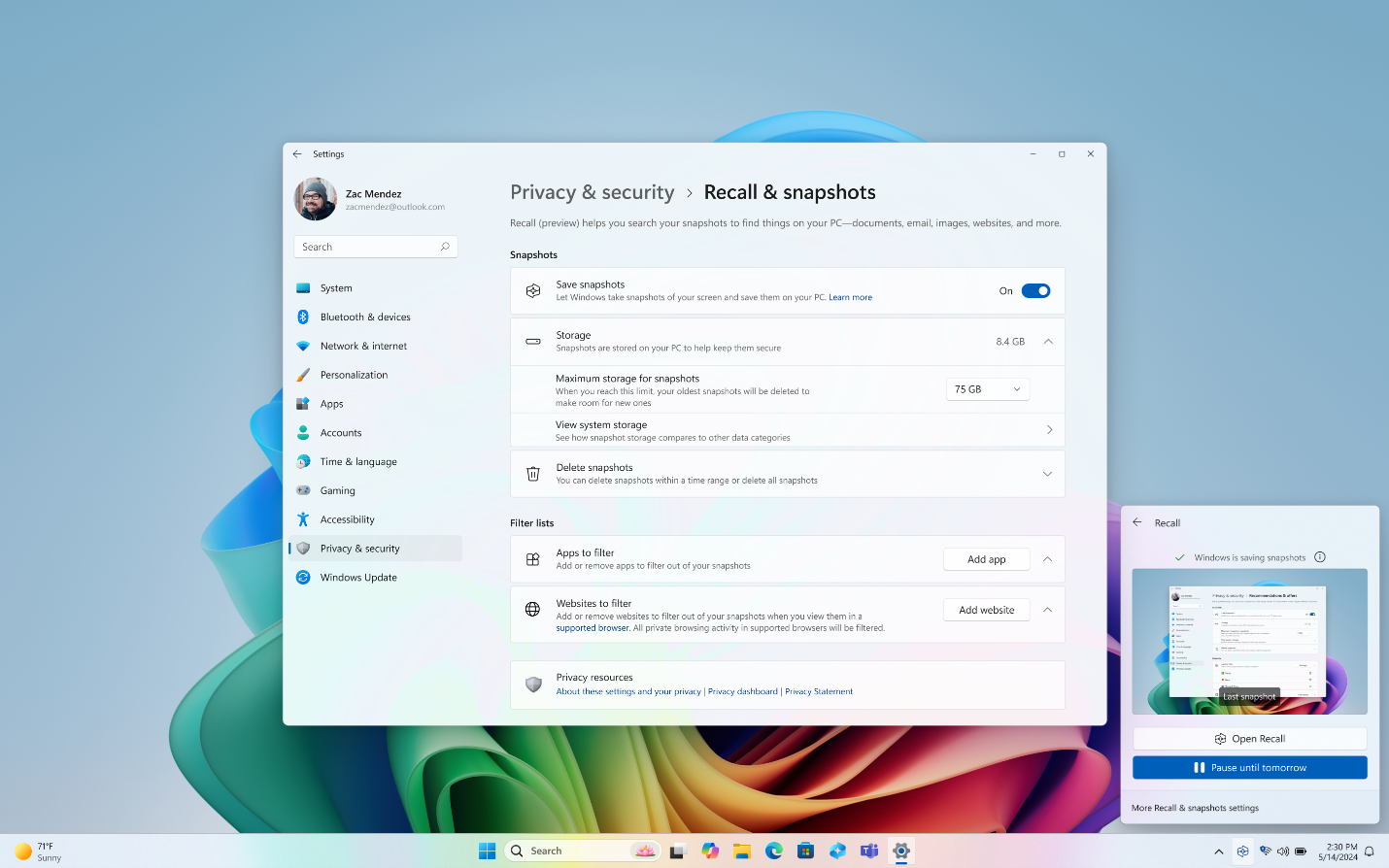
Lọc ứng dụng và trang web từ ảnh tức thời của bạn
Bạn có thể lọc các ứng dụng và trang web khỏi việc lưu dưới dạng ảnh tức thời. Bạn có thể thêm ứng dụng và trang web bất cứ lúc nào bằng cách đi tới Cài đặt> Quyền riêng tư & mật > Nhớ lại ảnh & nhanh trên PC của bạn.
Lưu ý:
-
Tính năng lọc các trang web cụ thể sẽ chỉ hoạt động trong các trình duyệt được hỗ trợ như Microsoft Edge, Firefox, Opera và Google Chrome. Bạn luôn có tùy chọn lọc tất cả hoạt động duyệt web bằng cách thêm bộ lọc ứng dụng cho trình duyệt. Để thêm hỗ trợ cho lọc trang web, nhà phát triển cần thực hiện Thu hồi API hoạt động.
-
Việc thu hồi sẽ không lưu bất kỳ nội dung nào từ hoạt động duyệt web riêng tư của bạn khi bạn đang sử dụng Microsoft Edge, Firefox, Opera, Google Chrome hoặc các trình duyệt dựa trên Chromium khác.
-
Thu hồi các tài liệu được bảo vệ bằng quản lý quyền kỹ thuật số (DRM) tương tự như vậy; như các ứng dụng Windows khác như Công cụ Cắt, tính năng Thu hồi sẽ không lưu trữ nội dung DRM.
-
Để giúp bạn truy cập văn bản và hình ảnh hiện có trên màn hình, khi bạn khởi động Thu hồi hoặc khi bạn chọn nút Bây giờ, màn hình hiện tại của bạn sẽ được hiển thị trong Thu hồi mà không lưu ảnh mới.
-
Lưu ý rằng Việc thu hồi không thực hiện kiểm duyệt nội dung. Nó sẽ không ẩn thông tin như mật khẩu hoặc số tài khoản tài chính. Dữ liệu đó có thể nằm trong ảnh chụp nhanh được lưu trữ trên thiết bị của bạn, đặc biệt là khi các trang web không theo các giao thức internet tiêu chuẩn như che giấu mục nhập mật khẩu.
Lưu trữ ảnh tức thời: nội dung vẫn cục bộ
Chúng tôi xây dựng sự riêng tư và bảo mật vào thiết kế của Recall từ đầu. Với Copilot+ PC, bạn sẽ có AI mạnh mẽ chạy cục bộ trên thiết bị của mình. Không yêu cầu kết nối internet hoặc đám mây để lưu và phân tích ảnh tức thời. Ảnh chụp nhanh của bạn không được gửi tới Microsoft. Việc xử lý AI thu hồi được thực hiện cục bộ và ảnh chụp nhanh của bạn chỉ được lưu trữ an toàn trên thiết bị cục bộ của bạn.
Ảnh tức thời được mã hóa bằng Mã hóa Thiết bị hoặc BitLocker, được bật theo mặc định trên Windows 11. Việc thu hồi không chia sẻ ảnh tức thời với những người dùng khác đã đăng nhập vào Windows trên cùng một thiết bị. Microsoft không thể truy nhập hoặc xem ảnh tức thời.
Bạn có thể xóa ảnh tức thời của mình bất cứ lúc nào bằng cách đi tới Cài đặt > Quyền riêng tư & bảo mật > Nhớ & chụp nhanh trên PC của bạn. Windows đặt kích cỡ lưu trữ tối đa để sử dụng cho ảnh tức thời mà bạn có thể thay đổi bất cứ lúc nào. Sau khi đạt đến mức tối đa đó, ảnh tức thời cũ nhất sẽ tự động bị xóa.
Bảo mật tích hợp sẵn
Bảo mật bảo vệ nội dung Thu hồi của bạn là giống nhau đối với bất kỳ nội dung nào bạn có trên thiết bị của mình. Microsoft cung cấp nhiều tính năng bảo mật được tích hợp sẵn từ chip lên đám mây để bảo vệ Thu hồi nội dung cùng với các tệp và ứng dụng khác trên thiết bị Windows của bạn.
-
PC lõi bảo mật: tất cả PC chạy Copilot+ đều sẽ là PC lõi bảo mật. Tính năng này là tiêu chuẩn bảo mật cao nhất dành cho các thiết bị chạy Windows 11 được tích hợp trên PC tiêu dùng. Để biết thêm thông tin, hãy xem PC lõi bảo mật.
-
Bộ xử lý bảo mật Microsoft Pluton sẽ được bao gồm theo mặc định trên PC Copilot+. Để biết thêm thông tin, hãy xem Microsoft Pluton.
-
Các thiết bị PC copilot+ có phần cứng tương thích sẽ đi kèm với Bảo mật Đăng nhập Nâng cao của Windows Hello (ESS), cho phép đăng nhập an toàn hơn bằng cách sử dụng dữ liệu sinh trắc học hoặc mã PIN dành riêng cho thiết bị. Để biết thêm thông tin, hãy xem Bảo mật Đăng nhập Nâng cao của Windows Hello (ESS).
Mục tiêu của chúng tôi vẫn đơn giản: giúp bạn dễ dàng giữ an toàn và tin tưởng vào Windows. Sách Bảo mật Windows có sẵn để giúp bạn tìm hiểu thêm về những gì giúp người dùng dễ dàng duy trì bảo mật với Windows.
Bài viết liên quan
-
Quản lý Thu hồi (dành cho người quản trị CNTT)
Lưu ý: Thu hồi hiện đang ở trạng thái xem trước. Trong giai đoạn này, chúng tôi sẽ lắng nghe phản hồi của khách hàng, phát triển thêm các tùy chọn kiểm soát cho khách hàng doanh nghiệp để quản lý và quản lý nội dung Thu hồi cũng như cải thiện trải nghiệm tổng thể cho người dùng.










